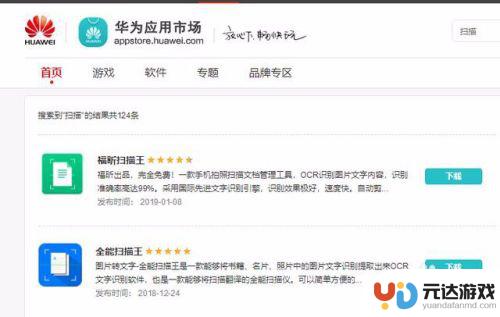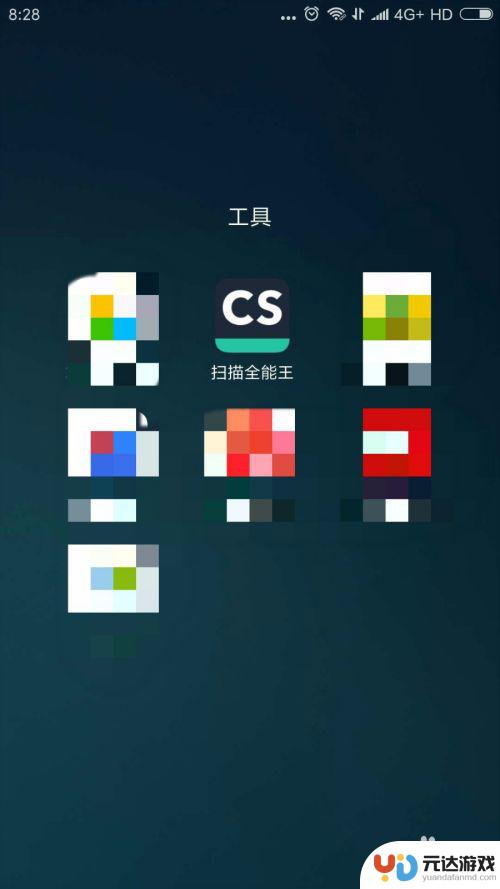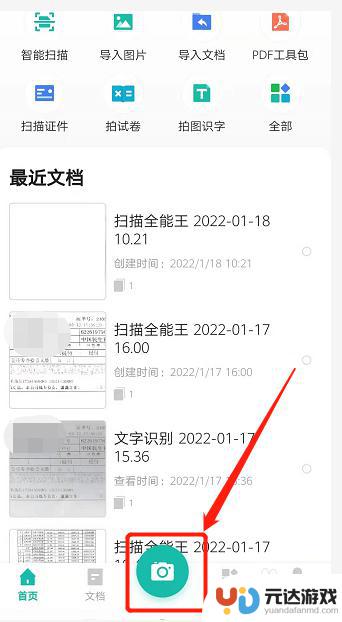手机图片如何做成扫描件
在现代社会手机已经成为人们生活中不可或缺的工具之一,而随着手机拍照技术的不断提升,我们可以通过手机轻松拍摄高清图片。有时候我们拍摄的照片可能会受到背面阴影的影响,导致图片质量不佳。如何将手机拍摄的照片转换成高质量的扫描件,并去除背面阴影呢?让我们一起来探讨一下这个问题。
图片去除背面阴影的方法
操作方法:
1.首先,让我们看看扫描前,书本上的图片的样子。可以看到,由于书本纸质的问题,看某页的内容可以看到该页背面的内容。

2.扫描图片。在电脑上安装好扫描仪的驱动,打开扫描仪,扫描好图片,并保存。可以看到扫描后的图片效果,与之前看到的一样,扫面到了背面的内容,使得图片看上去不好看,贴入论文里看着很难受!

3.将扫描的图片利用Microsoft Office Picture Manager打开。Microsoft Office Picture Manager是Microsoft Office里的自带工具软件,可以进行图片编辑。右键图片,打开方式,找到Microsoft Office Picture Manager,打开!
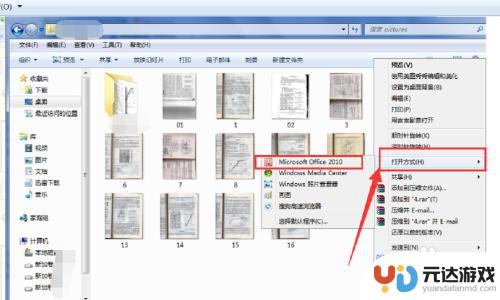

4.旋转操作。由于扫面仪的工作区间有限,有时候,为了方便扫描,扫面后得到的图片角度不正,是歪斜的,需要旋转。Microsoft Office Picture Manager里有旋转操作,可以对图片进行旋转,最小可以旋转0.1°。大家可以根据自己的需要,旋转调整图片。

5.旋转完成后,点击后退的箭头,就可以返回主菜单了。这里,还有其他操作,包括裁剪、调整大小、颜色、亮度和对比度等。

6.裁剪操作。对于扫描的图片,有时我们只需要上面的一个插图或其中的一部分。我们可以通过裁剪操作对图片进行裁剪,分割出我们需要的部分。

7.调整对比度。对比度反映了图片灰度的反差。具体什么是对比度,大家可以看百度百科。修改对比度有什么变化?自己亲手修改下,就会明显的看到有什么区别了。调整过对比度后,会发现背面的阴影文字和图片变得模糊了很多。

8.调整亮度。如果调整完对比度后,图片还未达到你想要的效果,还有部分背面的阴影存在,可以尝试调节图片的亮度。增大图片的亮度后,便可达到想要的效果了。具体变化多少,可根据自己扫描的图片来看,并自己调节尝试,达到自己的要求为止。

9.最后,对处理好的图片还可以调整大小!Microsoft Office Picture Manager还可以调整图片的大小,大家可以根据自己的需要调整图片的像素大小。
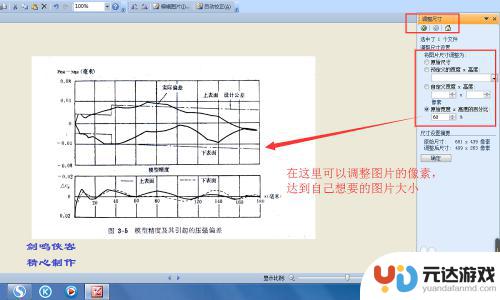
以上就是手机图片如何转换为扫描件的全部内容,如果还有不清楚的用户,可以按照小编的方法进行操作,希望这能对大家有所帮助。